آموزش تعویض cpu کامپیوتر؛ راهنمای تصویری و گامبهگام

تعویض cpu کامپیوتر میتواند عملکرد سیستم شما را بهطور چشمگیری ارتقا دهد؛ اما یک مشکل رایج، ناسازگاری پردازنده جدید با مادربورد است که باعث بوت نشدن سیستم میشود. در این مقاله، با راهنمایی گامبهگام و تصاویر واضح، شما را در فرآیند عوض کردن سی پی یو کامپیوتر همراهی میکنیم تا بتوانید سیستمی قدرتمندتر داشته باشید. با ما با آموزش تعویض cpu کامپیوتر همراه باشید.
فهرست محتوا
آموزش تعویض cpu کامپیوتر بهصورت مرحله به مرحله
در این قسمت آموزش تعویض سی پی یو کامپیوتر را ارایه میدهیم. تعویض سی پی یو کامپیوتر بسیار شبیه به آموزش تعویض cpu لپ تاپ است، با این تفاوت که دردسر کمتری دارد و نسبتاً ساده است.
آموزش تعویض cpu کامپیوتر به صورت زیر است:
1- ابتدا مدل مادربورد کامپیوتر را پیدا کنید. برای این کار میتوانید از اطلاعات درج شده روی جعبه مادربورد، بخش Settings ویندوز یا نرم افزار Speccy استفاده کنید. حتما به برند پردازنده، مدل پردازنده و سوکت پردازنده دقت کنید. علاوه بر این باید بررسی کنید که مادربورد از چه نسل و cpuهایی پشتیبانی میکند. چیپی که روی مادربورد قرار گرفته این محدودیتها را به خوبی نشان میدهد. Z590، B560، H510 و… نشان میدهند که مادربورد از چه معماری و سختافزارهایی پشتیبانی میکند. مقاله روش های تشخیص نوع و مدل مادربورد میتواند در این زمینه به شما کمک کند.
2- پس از بررسی این اطلاعات باید پردازندهای که مناسب مادربورد است را خریداری کنید. بهطور مثال، اگر از یک مادربورد گیگابایت استفاده میکنید با مراجعه به وبسایت این شرکت، انتخاب سوکت و سپس چیپ مادربورد گزینههایی که میتوانید استفاده کنید را مشاهده میکنید.
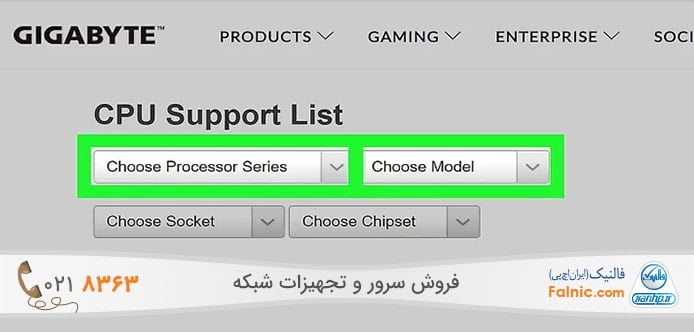
3- پس از انتخاب و خرید پردازنده نوبت به نصب آن میرسد. ابتدا کامپیوتر را خاموش کرده و از پریز برق جدا کنید. بار الکتریسته ساکن در بدن خود را تخلیه کرده و کیس را روی یک سطح مسطح مثل میز قرار دهید و درب مادربورد را باز کنید.

4- در برخی از کیسها یک پنل جانبی قرار دارد که باید آن را باز کنید. کیس را به گونهای که روی آن مسلط باشید روی میز قرار دهید.
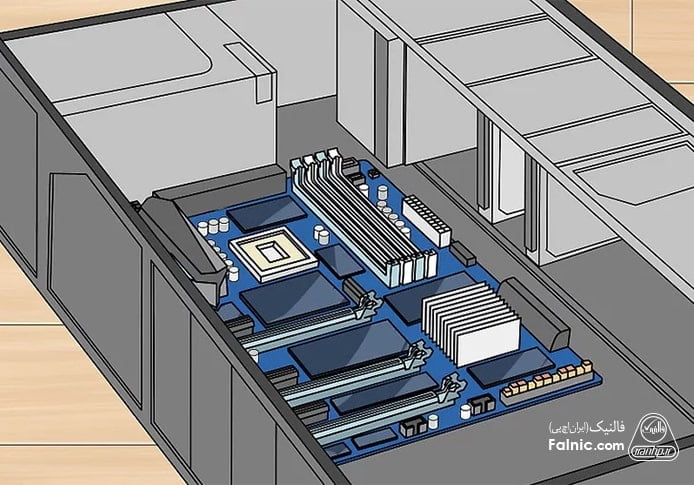
5- پیچهای مربوط به خنککننده را باز کنید و کابل برق آن را خارج کنید. در برخی از سیستمها هیت سینک و خنککننده چسبیده به حافظههای اصلی هستند، دقت کنید که آسیبی به رمها وارد نکنید.

6- پس از خارج کردن خنککننده، به آرامی ضامن نگهدارنده پردازنده را باز کنید تا به درب پنل پردازنده برسید. آن را باز کنید و به آرامی cpu را از جای خود خارج کنید. هنگام خارج کردن پردازنده، به شیارهای روی آن دقت کنید: پردازنده جدید باید به همین صورتی که پردازنده قبلی را خارج کردهاید روی سوکت قرار بگیرد.

7- پس از آنکه cpu را در سوکت قرار داده و درب و ضامنها را بستید، خمیر سیلیکون را به مقدار مناسب روی پردازنده قرار داده و خنککننده را روی آن قرار دهید. پیچها را بسته و کابل برق خنککننده را متصل کنید.
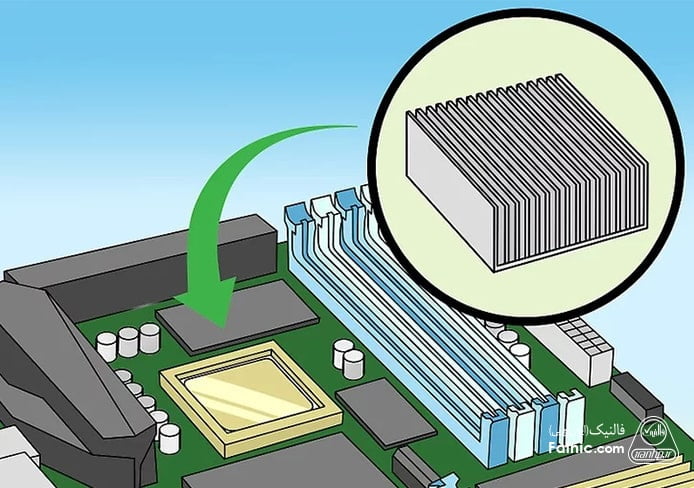
8- پیشنهاد میشود در صورت امکان از خنککنندههای مایع برای دفع حرارت پردازنده استفاده کنید که عملکرد بهتری نسبت به خنککنندههای هوایی دارند. در این حالت باید سوکت برق خنککننده را به مادربورد متصل کنید.

9- کامپیوتر را روشن کرده و صبر کنید تا فرآیند بوت کامل شود. در ادامه از نرمافزار سنجش وضعیت سلامت سیستم استفاده کنید تا اطمینان حاصل کنید که گرما به درستی دفع شده و پردازنده بیش از اندازه گرم نشده باشد.
حل مشکل بالا نیامدن ویندوز بعد از تعویض cpu کامپیوتر
پس از تعویض سی پی یو، انتظار داریم همه چیز در شرایط ایدهآل باشد، اما گاهی این اتفاق نمیافتد و به اصطلاح سیستم بوت نمیشود یا ویندوز اجرا نمیشود. مشکلات و دلایل بالا نیامدن ویندوز بعد از تعویض cpu عبارتند از:
سیستم بوت میشود، اما در لوگوی ویندوز میایستد
این مشکل در بیشتر موارد به دلیل عدم شناسایی پردازنده جدید توسط کامپیوتر باز میگردد. در بیشتر موارد هنگامی که بایوس را آپدیت کنید مشکل با پردازنده جدید برطرف میشود، البته دقت کنید که ارتقا بایوس ترفندهای خاص خود را دارد و اگر اشتباه اینکار را انجام دهید برای همیشه مادربورد را از دست میدهید. در مقاله چگونه از نسخه بایوس سیستم مطلع شویم؟ اطلاعاتی در این زمینه ارائه شده است؛ با این حال توصیه میکنیم برای آپدیت بایوس از متخصص کمک بگیرید.
سیستم بوت میشود، اما رمها ناپایدار میشوند
گاهی اوقات پس از تعویض سی پی یو پردازنده کامپیوتر ممکن است حافظه دچار ناپایداری شود. البته این مشکل به ندرت پیش میآید، اما اگر چنین مشکلی را مشاهده کردید بهتر است فرکانس رمها را کم کنید تا ببینید سیستم به پایداری میرسد یا خیر.
بوق اخطار
یکی از شایعترین مشکلات پس از تعویض پردازنده کامپیوتر شنیدن بوق اخطار و هشدار ممتد یا زیاد است. دلیل اصلی این مشکل گرمای بیش از اندازه cpu است. در اینجا مشکل به سه صورت ایجاد میشود. اول آنکه هیت سینک و فن قادر به دفع درست حرارت نیستند و دوم اینکه هیت سینک به درستی روی cpu قرار نگرفته است. سومین دلیل در این زمینه عدم پشتیبانی مادربورد از پردازندهای است که روی آن نصب شده است.
سیستم ریستارت میشود
یکی دیگر از مشکلاتی که پس از تعویض cpu کامپیوتر ممکن است با آن روبرو میشوید ریست شدن ویندوز پس از گذشت چند دقیقه است. دلیل اصلی این اتفاق گرمای بیش از اندازه پردازنده است. در این چنین شرایطی مادربورد برای دفع گرمای پردازنده اقدام به راهاندازی سیستم میکند. این مشکل به چند دلیل اتفاق میافتد. خنککننده ضعیف است، به درستی روی پردازنده قرار نگرفته یا خمیر سلیکون را کم یا بیش از اندازه روی پردازنده قرار دادهاید.
آیا بعد از تعویض cpu کامپیوتر، ویندوز را عوض کنیم؟
یکی از شایعترین پرسشهایی که کاربران بعد از تعویض سی پی یو کامپیوتر مطرح میکنند این است که آیا لزومی به تعویض سیستم عامل وجود دارد یا خیر؟ در حالت کلی نیازی به انجام اینکار نیست، زیرا ویندوز به اندازه کافی هوشمند است که متوجه نصب پردازنده جدید شود. تعویض ویندوز تنها زمانی نیاز است که شما مادربورد را تعویض کردهاید و تمامی اطلاعاتی که ویندوز از سیستمتان دارد به یکباره تغییر پیدا کرده است. برخی کارشناسان بر این باور هستند که بهتر است برای اجتناب از بروز مشکلاتی نظیر صفحه آبی مرگ در زمان بوت سیستم اقدام به تعویض ویندوز کنید.
حتا در تعویض کارت گرافیک نیز لزومی به تعویض سیستمعامل ندارید. در گذشته ویندوز قادر به تشخیص کارت گرافیک جدید نبود و هنگامی که این تعویض را انجام میدادید از درایور پیشفرض استفاده میکرد، اما با پاک کردن درایور قدیمی و نصب درایور جدید همه چیز درست میشد. اگر احساس میکنید که عملکرد سیستم کند شده یا مشکلات غیر معمولی را تجربه کردید، اقدام به تعویض ویندوز کنید، در غیر این صورت نیازی به انجام اینکار نیست.
روشن نشدن کامپیوتر بعد از تعویض cpu
روشن نشدن کامپیوتر بعد از تعویض cpu، بیشتر دلایل سختافزاری دارد. مهمترین دلایل آن عبارتند از:
- ممکن است زمان جا زدن پردازنده یکی از پینهای پردازنده یا مادربورد آسیب دیده باشند.
- دستتان به کابلهای برق خورده و شل شده باشند.
- پردازنده از نظر فیزیکی مشکل دارد.
- در موارد نادر منبع تغذیه قادر نیست توان موردنیاز سیستم را تامین کند.
در صورت بروز مشکلات بالا، با مراکز معتبر تعمیر pc تماس بگیرید.
سؤالات رایج کاربران درباره تعویض سی پی یو کامپیوتر
1- از کجا بفهمیم مادربرد کامپیوتر با cpu جدید سازگار است؟
باید مدل مادربرد، سوکت، چیپست و نسخه BIOS را بررسی کنید. هر پردازنده فقط با نسل مشخصی از چیپستها کار میکند. مراجعه به صفحه CPU Support List سازنده مادربرد بهترین روش تشخیص سازگاری دقیق است.
2- برای تعویض cpu کامپیوتر به چه ابزارهایی نیاز داریم؟
پیچگوشتی مناسب کیس، خمیر حرارتی، الکل ایزوپروپیل برای تمیزکاری، دستبند ضدالکتریسیته ساکن و دسترسی به فضای تمیز کافی است. وجود هیتسینک سالم و آچار مناسب برای مدلهای کولر پیچدار اهمیت زیادی دارد.
3- آیا پس از نصب cpu کامپیوتر باید خمیر حرارتی جدید استفاده شود؟
بله، این مرحله ضروری است. خمیر حرارتی نقش اصلی در انتقال حرارت دارد و استفاده از خمیر قدیمی باعث افزایش دما میشود. مقدار مناسب و پخش صحیح آن برای حفظ دمای پایدار اهمیت زیادی دارد.
آنچه در آموزش تعویض cpu کامپیوتر ارائه دادیم
تعویض سی پی یو کار حساسی است و یک اشتباه کوچک میتواند به خسارتهای بزرگی منجر شود. به همین دلیل سعی کردیم تا در این مقاله با ارائه آموزش تعویض cpu کامپیوتر، به شما کمک کنیم تا این کار را با اطمینان بیشتری انجام دهید. همچنین مشکلاتی مانند بالا نیامدن ویندوز یا روشن نشدن کامپیوتر پس از تعویض سی پی یو را بررسی کردیم. چنانچه در این رابطه به کمک متخصصان حرفهای نیاز دارید، میتوانید روی تجربه کارشناسان ما حساب باز کنید. فقط کافیست با شماره 8363-021 تماس بگیرید و مشکل خود را مطرح کنید.








